CAD怎么让圆旋转且相切
CAD怎么让圆旋转且相切
使用CAD制图时,圆是我们经常使用的图形,相切、内接等是我们需要用到的操作,今天小编就教大家如何让圆相切并旋转。
1. 在命令行中输入l或者点击左侧工具栏的直线,画出如下图所示的直线,数值分别为43、34、26;
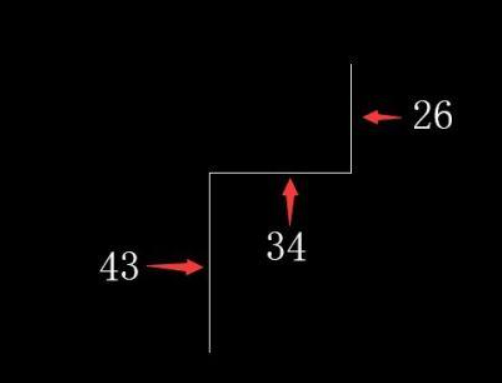
2. 在命令行中输入circle或者在工具栏中点击“圆”,以刚才绘制的直线端点为圆心,分别画出直径为35、18、10、16、9的五个圆,如下图所示:
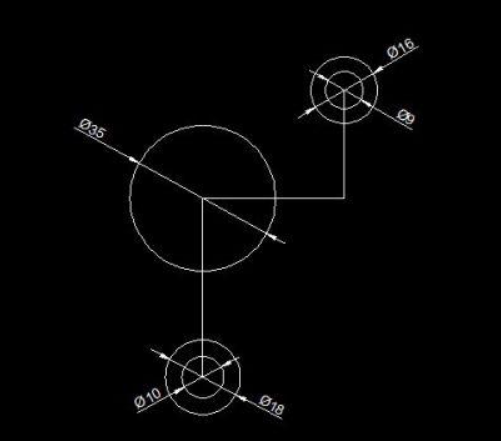
3. 点击“正多边形”绘制工具,边的数目为8,根据提示选择“内接于圆”,输入半径11;
4. 单击右侧工具栏中的“旋转”,旋转刚刚绘制的多边形。
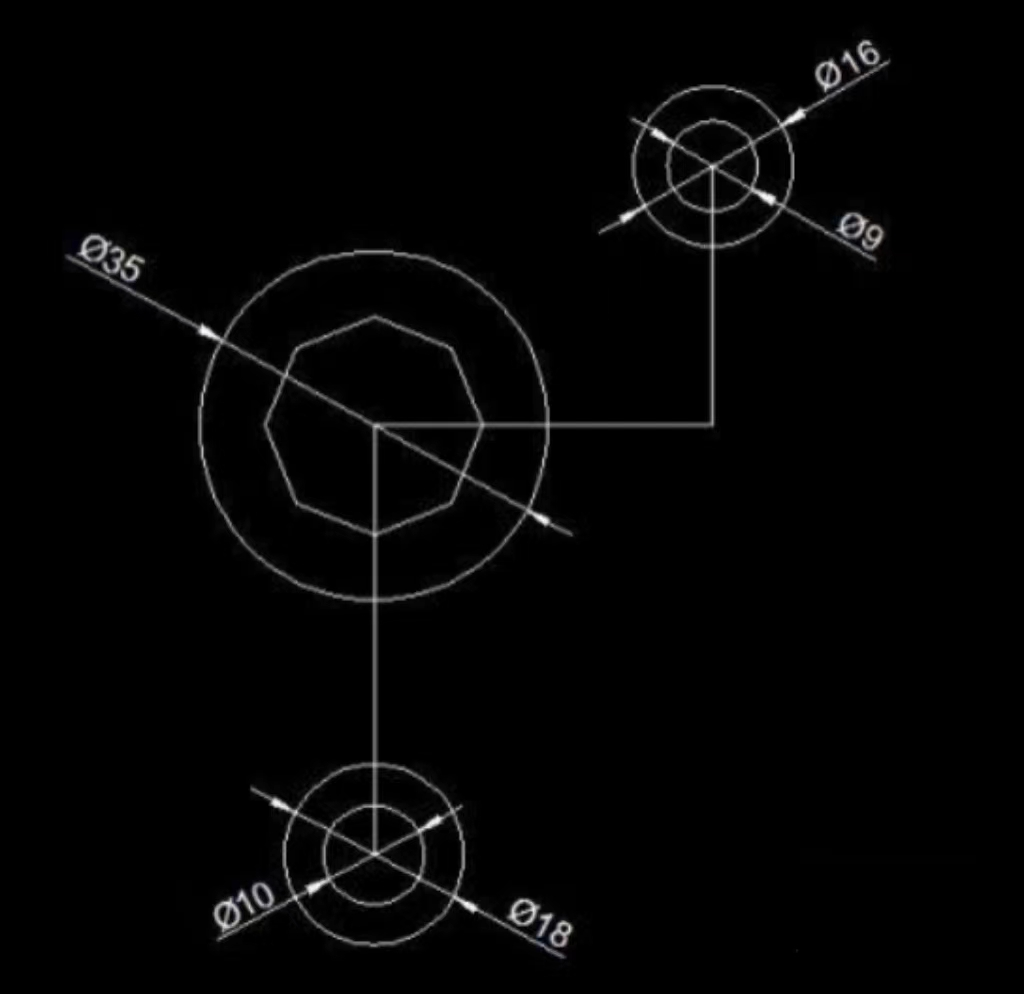
5. 点击左侧工具栏中的“直线”,根据自动捕捉各园的切点后绘制出直线。
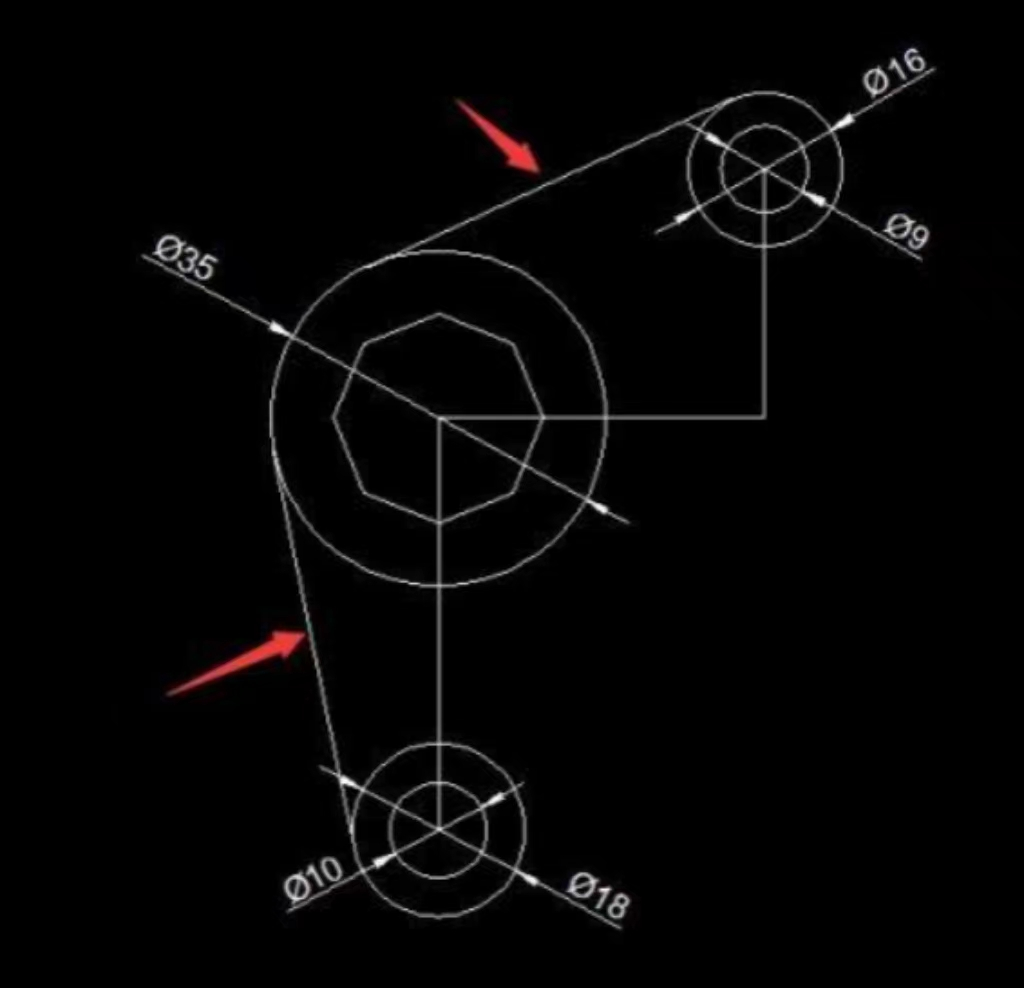
6.在菜单栏中点击绘图——圆——相切、相切、相切,单击三个圆,画出圆后修剪多余线段即可。
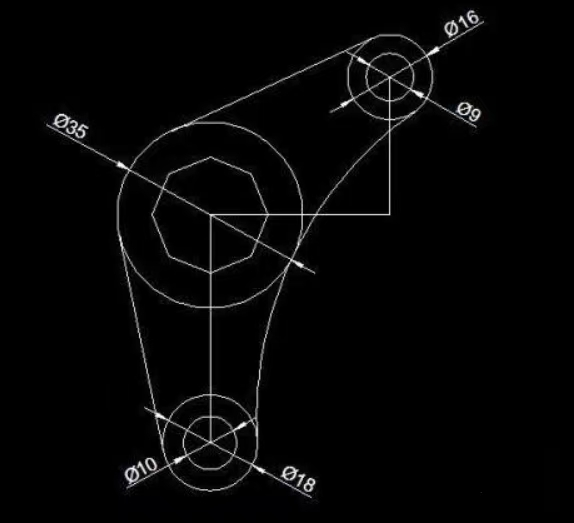
以上就是旋转圆后再另其相切的相关过程了,感兴趣的小伙伴快来试试吧。
推荐阅读:CAD价格


























